-
win7分区工具gpt转mbr安装教程
- 2017-09-16 14:54:26 来源:windows10系统之家 作者:爱win10
想要在线安装win7系统,却被提示硬盘格式需要mbr,这时我们需要win7分区工具gpt,利用win7分区工具gpt就可以将硬盘格式gpt转成mbr了。就可以使用一键重装软件在线安装win7了
很多朋友都想要学习win7分区工具gpt转mbr的方法,毕竟装win7的系统需要将硬盘分区的格式改成mbr,那么到底win7分区工具gpt转mbr要怎么操作呢?下面小编就给大家带来win7分区工具gpt转mbr图文教程吧,希望大家看完之后都能够喜欢这个方法哦!
win7分区工具gpt转mbr
我们插入U盘开机,进入PE系统,选择第二个【PE】

分区工具界面1
选择【分区大师】

分区工具界面2
看到分区工具主界面

分区工具界面3
删除所有分区卷。

分区工具界面4
全部删除后,保存更改。如下图所示:

分区工具界面5
打开硬盘,点击“转换分区表类型为MBR格式”

分区工具界面6
在弹出的提示窗口中选择“确定”

分区工具界面7
转换MBR成功后,选择快速分区,根据要求创建自己的分区。选择完成后,点击确定开始分区,

分区工具界面8
分区开始后,会出现格式化盘符的提示窗口,等待完成。退出DiskGenius软件。删除所有分区卷。

分区工具界面9
以上就是win7分区工具gpt转mbr的详细教程了,想必你也学会了吧。
猜您喜欢
- 萝卜家园win10系统32位下载2017-01-25
- 手机谷歌(google)地球新增3D视图、街景..2013-05-10
- win 8系统之家下载推荐2016-10-28
- 电脑死机怎么办2020-07-15
- 图文详解win7扫描仪在哪里2018-11-14
- win7怎样关闭windows update更新 ?..2016-09-28
相关推荐
- 笔记本无线热点,小编告诉你笔记本怎么.. 2017-12-21
- 截图怎么截,小编告诉你怎么截图.. 2018-04-26
- 雨林木风win7 64位旗舰贺岁版最新下载.. 2016-12-07
- 图解雨林木风 WIN7怎么安装 2016-10-25
- 虚拟主机是什么,小编告诉你虚拟主机是.. 2018-08-04
- 最新萝卜家园win10专业版64位优化精简.. 2017-01-19





 系统之家一键重装
系统之家一键重装
 小白重装win10
小白重装win10
 萝卜家园Ghost win7旗舰版64位V201411最新版
萝卜家园Ghost win7旗舰版64位V201411最新版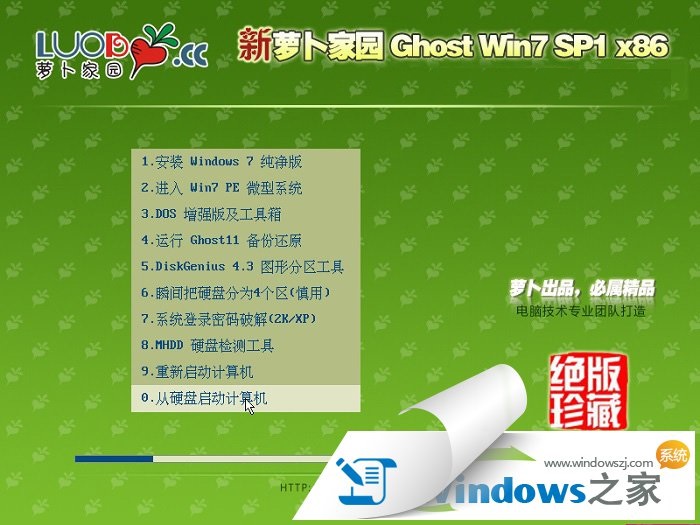 萝卜家园Ghost Win7 32位纯净版系统下载 v1903
萝卜家园Ghost Win7 32位纯净版系统下载 v1903 萝卜家园win10系统下载64位专业版v201809
萝卜家园win10系统下载64位专业版v201809 NetCaptor浏览器 7.5.4 简体中文注册版
NetCaptor浏览器 7.5.4 简体中文注册版 枫叶浏览器 v2.0.4.14
枫叶浏览器 v2.0.4.14 路然电台 v1.0官方版
路然电台 v1.0官方版 360浏览器快
360浏览器快 深度技术Ghos
深度技术Ghos 技术员联盟wi
技术员联盟wi SOSO工具栏v5
SOSO工具栏v5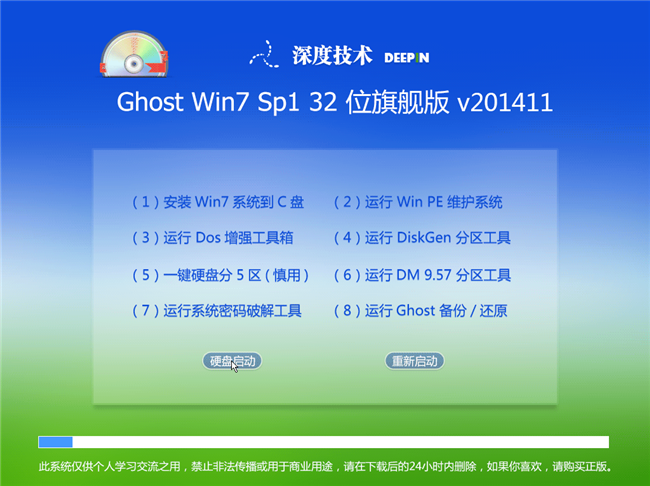 深度技术Ghos
深度技术Ghos 千千静听音乐
千千静听音乐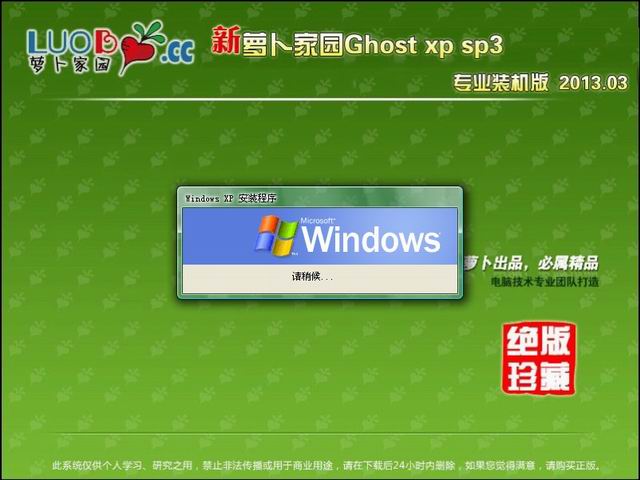 萝卜家园 Gh
萝卜家园 Gh 深度技术ghos
深度技术ghos 雨林木风ghos
雨林木风ghos 100系统Ghost
100系统Ghost 大地系统 Gho
大地系统 Gho 萝卜家园 Gho
萝卜家园 Gho 粤公网安备 44130202001061号
粤公网安备 44130202001061号